目錄
- 《網絡對抗技術》Exp5 資訊搜集與漏洞掃描
- 一、實踐目标
- 二、實踐内容
- Ⅰ.各種搜尋技巧的應用
- 1.搜尋網址目錄結構
- 2.利用搜尋引擎的技巧
- 3.路由偵察
- Ⅱ.DNS IP注冊資訊的查詢
- 1. whois查詢
- 2. nslookup,dig域名查詢
- ①nslookup
- ②dig
- 3. IP2Location地理位置查詢
- 4. IP2反域名查詢
- Ⅲ.基本的掃描技術
- 1.主機發現
- ①PING
- ②metasploit中的arp_sweep子產品
- ③metasploit中udp_sweep子產品
- ④nmap -sn
- 2.端口掃描
- ①nmap 指令
- ②msf 中的 portscan 子產品對TCP端口進行探測(有點慢)
- 3. OS及服務版本探測
- ① nmap -O
- ②nmap -sV
- 4.具體服務的查點
- ①Telnet服務掃描
- ②SSH服務
- ③Oracle資料庫服務查點
- 1.主機發現
- Ⅳ.漏洞掃描
- 1.
openvas
- ①安裝
- ②初始化
- ③檢查完整性
- ④運作
- ⑤漏洞掃描
- 1.
- Ⅰ.各種搜尋技巧的應用
- 三、實驗後回答問題
- 1.哪些組織負責DNS,IP的管理
- 2.什麼是3R資訊
- 3.評價下掃描結果的準确性
- 四、問題與解決
- 1.報錯1
- 2.報錯2
- 3.
postgresql
- 4.警告
- 五、實驗感想
掌握資訊搜集的最基礎技能與常用工具的使用方法
- 各種搜尋技巧的應用
- DNS IP注冊資訊的查詢
- 基本的掃描技術:主機發現、端口掃描、OS及服務版本探測、具體服務的查點(以自己主機為目标)
- 漏洞掃描:會掃,會看報告,會查漏洞說明,會修補漏洞(以自己主機為目标)
msfconsole
use auxiliary/scanner/http/dir_scanner
set THREADS 50
set RHOSTS www.baidu.com
exploit
圖2.1.1
圖2.1.2
可以看到百度的這幾個隐藏目錄
其中傳回代碼302表示伺服器找不到請求的網頁
傳回代碼200表示成功處理了請求
傳回代碼404表示伺服器找不到請求的網頁
圖2.1.3
首條結果竟然是2020.4的Kali,很明顯會降低我們的搜尋效率,尤其是百度搜尋,結果簡直慘不忍睹
“+”加号 —— 強制包含關鍵詞
圖2.1.4
“-”非——消除無關性
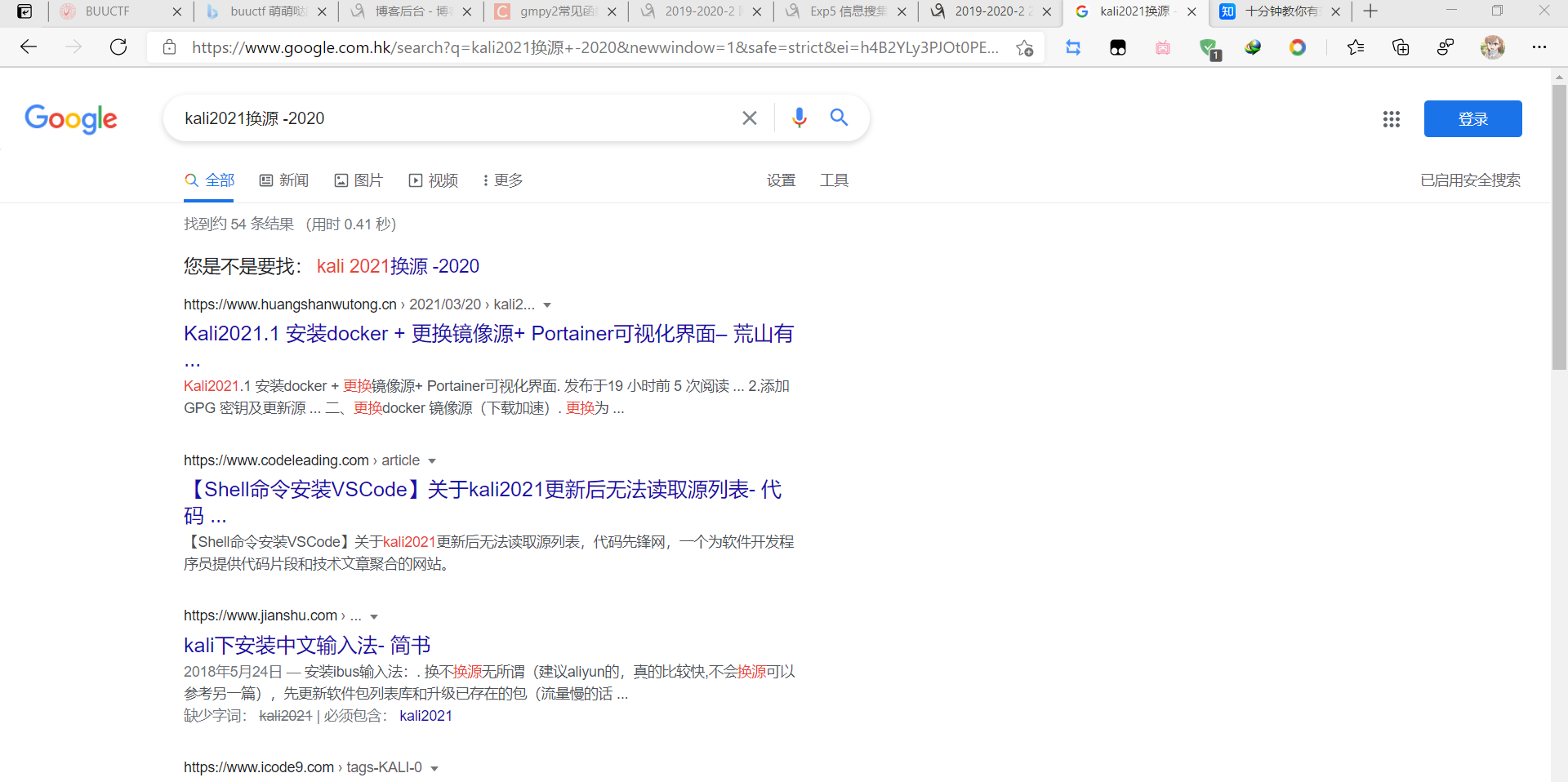
圖2.1.5
更詳細的技巧可以參考十分鐘教你有效運用15種百度檢索式:小敏學長
tracert www.baidu.com
圖2.1.6
這裡出現的www.a.shifen.com
是百度防止黑客惡意攻擊的一個手段,這個 shifen 就是baidu的競價排名系統,名字就叫"十分系統" 。
第一列代表了生存時間(每途經一個路由器結點自增1)
第二至第四清單示“三次發送的ICMP包傳回時間(共計3個,機關為毫秒ms)
第五清單示“途經路由器的IP位址(如果有主機名,還會包含主機名)
帶有星号(*)的資訊表示該次ICMP包傳回時間逾時。
traceroute www.baidu.com
圖2.1.7
結果與windows中的基本一緻,隻有順序變化了一下,記錄按序列号從1開始,每個紀錄就是一跳 ,每跳表示一個網關,每行有三個時間,機關是ms,是探測資料包向每個網關發送三個資料包後,網關響應後傳回的時間
whois baidu.com
進行whois查詢時去掉www等字首,因為注冊域名時通常會注冊一個上層域名,子域名由自身的域名伺服器管理,在whois資料庫中可能查詢不到
圖2.2.1
圖2.2.2
3R資訊
nslookup baidu.com
圖2.2.3
nslookup
dig baidu.com
圖2.2.4
dig
可以從官方DNS伺服器上查詢精确的結果
除此之外,dig指令還有很多查詢選項,每個查詢選項被帶字首(+)的關鍵字辨別。例如:
:使用 [不使用] 搜尋清單或 resolv.conf 中的域僞指令(如果有的話)定義的搜尋清單。預設情況不使用搜尋清單。+[no]search
:切換為待查詢名稱從根名稱伺服器開始的代理路徑跟蹤。預設情況不使用跟蹤。一旦啟用跟蹤,dig 使用疊代查詢解析待查詢名稱。它将按照從根伺服器的參照,顯示來自每台使用解析查詢的伺服器的應答。+[no]trace
:當啟用 +short 選項時,顯示 [或不顯示] 提供應答的 IP 位址和端口号。+[no]identify
:該查詢選項設定顯示統計資訊:查詢進行時,應答的大小等等。預設顯示查詢統計資訊。+[no]stats
圖2.2.5
在maxmind可以查詢IP的地理位置,需要先找到 www.baidu.com
圖2.2.6
www.ip-adress.com也可以查詢位址
shodan搜尋引擎可以進行反域名查詢,可以搜尋到該IP的地理位置、服務占用端口号,以及提供的服務類型
圖2.2.7
圖2.2.8
需要知道目标主機的IP位址
圖2.3.1
arp_sweep
msfconsole
use auxiliary/scanner/discovery/arp_sweep
show options
set RHOSTS 192.168.31.63/24
set THREADS 50
run
圖2.3.2
udp_sweep
msfconsole
use auxiliary/scanner/discovery/udp_sweep
show options
set RHOSTS 192.168.31.63/24
set THREADS 50
run
圖2.3.3
圖2.3.4
nmap -PU參數是對UDP端口進行探測,與udp_sweep子產品功能相同。
參數:
-sS:TCP SYN掃描,可以穿透防火牆;
-sA:TCP ACK掃描。有時候由于防火牆會導緻傳回過濾/未過濾端口;
-sP:發送ICMP echo探測;
-sT:TCP connect掃描,最準确,但是很容易被IDS檢測到,不推薦;
-sF/-sX/-sN:掃描特殊的标志位以避開裝置或軟體的監測;
-O:啟用TCP/IP協定棧的指紋特征資訊掃描以擷取遠端主機的作業系統資訊;
-sV:擷取開放服務的版本資訊;
nmap -PU 192.168.31.63/24
圖2.3.5
nmap -sT -p 1-1024 192.168.31.63(nmap -sU -p 3000-4000 192.168.31.63)
圖2.3.6
msfconsole
use auxiliary/scanner/portscan/tcp
set RHOSTS 192.168.31.63/24
set THREADS 50
set PORTS 1-1024
run
圖2.3.7
讓Nmap對目标的作業系統進行識别,擷取目标機的作業系統和服務版本等資訊
nmap -O 192.168.31.63
圖2.3.8
檢視目标主機的詳細服務資訊,-Pn是在掃描之前,不發送ICMP echo請求測試目标
nmap -sV -Pn 192.168.31.63
圖2.3.9
telnet指令用于登入遠端主機,對遠端主機進行管理。
msfconsole
use auxiliary/scanner/telnet/telnet_version
set RHOSTS 192.168.31.63/24
set THREADS 50
run
圖2.3.10
SSH(“安全外殼”)協定是用于從一個系統安全遠端登入到另一個的方法。使用者通過用戶端 - 伺服器架構格式的不安全網絡使用安全通道,用于将SSH用戶端與SSH伺服器連接配接起來。
msfconsole
use auxiliary/scanner/ssh/ssh_version
set RHOSTS 192.168.31.63/24
set THREADS 50
run
圖2.3.11
msfconsole
use auxiliary/scanner/oracle/tnslsnr_version
show options
set RHOSTS 192.168.31.63/24
set THREADS 50
run
圖2.3.12
openvas
openvas
在新版本中kali
改名成了openvas
,強烈建議重新裝一個gvm
虛拟機,然後換源,更新,再按照如下方法配置kali
sudo apt-get install gvm
圖2.4.1
sudo gvm-setup
這一步需要比較長的時間(1h+)需要有點耐心,切記什麼都不要點,尤其是回車,容易下載下傳檔案出錯,也千萬不要換網,換網容易報錯,速度就那樣慢慢等着就行了,成功後如下圖:
圖2.4.2
在最後寫了使用者名和密碼,使用者名為,密碼為admin
,盡量記住,就不用再改了,如果要修改密碼使用1064daf6-3eca-4423-886f-293a3d79e873
runuser -u _gvm --gvmd --user=admin --new-password=123456
sudo gvm-check-setup
圖2.4.3
看到紅框裡的那句話基本上就安裝成功了
gvm-start
圖2.4.4
界面如下:
圖2.4.5
輸入使用者名密碼即可登入,登入後如下:
圖2.4.6
點選左上角的第二個圖示(像魔法棒一樣),選擇第一個Task Wizard就行,或者想選下面兩個也行無所謂,輸入主機的IP位址,點選開始。這個過程需要一點時間
圖2.4.7
先點這個地方檢視
圖2.4.8
在windows上執行查詢開放的端口查到了135,與報告一緻
圖2.4.9
CVEs意為通用漏洞披露, Closed CVEs
圖2.4.10
按照圖中步驟點選檢視
圖2.4.11
以緩沖區溢出為例
圖2.4.12
也可以直接修改篩選條件:family="Buffer overflow",如下圖
圖2.4.13
點選第一個檢視詳細内容
圖2.4.14
更詳細的漏洞說明可在微軟技術中心中檢視或者檢視下面給出的一些網址,解決漏洞的話就是根據圖檔中的solution
cve NVD
cvedetails
額
或者通過查找
來得到更多有關漏洞的說明CVE-2006-6183
全球根伺服器均由美國政府授權的ICANN統一管理,負責DNS和IP位址管理。
全球一共有5個地區性注冊機構:
ARIN(北美地區業務),
RIPE(負責歐洲地區業務),
APNIC(負責亞太地區業務),
LACNIC(負責拉丁美洲美洲業務),
AfriNIC(負責非洲地區業務)
Registrant:注冊人
Registrar:注冊商
Registry:官方注冊局
掃描結果較為準确(系統、端口等),但漏洞太多了,不知道怎麼核實
圖4.1.1
解決方法:
runuser -u _gvm --gvmd --creat-user=admin --password=123456
圖4.1.2
①psql: 錯誤: 無法聯接到伺服器: 沒有那個檔案或目錄 伺服器是否在本地運作并且在 Unix 域套接字
②An internal error occurred. Diagnostics: Could not connect to manager daemon. Could not open a connection.
③postgresql could not change directory to "/root": 權限不夠
④FIX: Run a synchronization script like openvas-nvt-sync or greenbone-nvt-sync(執行會報錯)
解決不了(或者說已經超出了我的能力範圍)建議重開,直接remake
postgresql
postgresql
關于postgresql的種種惡心問題
報錯:connections on Unix domain socket "/var/run/postgresql/.s.PGSQL.5432
他說他解決了
啟動task的時候遇到報錯如下:
圖4.4.1
再次運作檢查是發下以下警告:
圖4.4.2
按照建議安裝 nsis
sudo apt-get install nsis
圖4.4.3
出現了新的建議安裝,繼續安裝,問題解決
sudo apt-get install mingw-w64 nsis-doc nsis-pluginapi wine
經過本次實驗我對資訊搜集與漏洞掃描有了更深的了解,可以在日常生活和學習中應用搜尋技巧,可以在windows和kali中應用方法掃描主機,掃描端口,可以對自己主機的開放端口進行掃描,以此保護自己的主機,在安全openvas遇到了非常多的問題,感覺修修補補不如從頭開始。